苹果手机微信是我们日常生活中常用的通讯工具之一,而微信消息提示音的设置和调节对于我们及时处理信息至关重要,在iPhone手机上,通过微信的设置可以轻松调节消息提示音的音量大小和提示方式,让我们能够更加便捷地接收到重要的消息提醒。接下来我们就来详细了解一下如何设置和调节iPhone微信消息提示音。
iPhone微信消息提示音怎么调节
具体步骤:
1.首先我们打开苹果手机的设置界面,在设置界面往下滑动。找到微信,点击微信,进入微信设置界面。
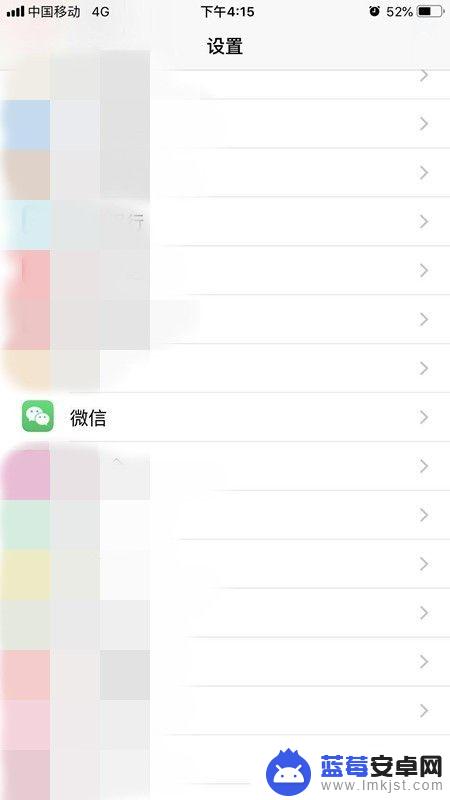
2.我们从设置界面找到微信进入后,看到有几个选项。我们点击选项中的通知,进入通知设置。
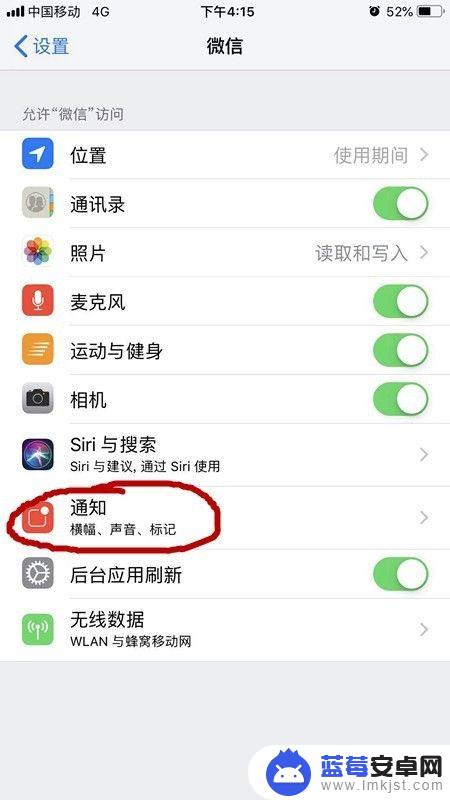
3.我们查看一下通知里面的声音开关是否打开,没打开的话要打开声音提示,如下图所示。
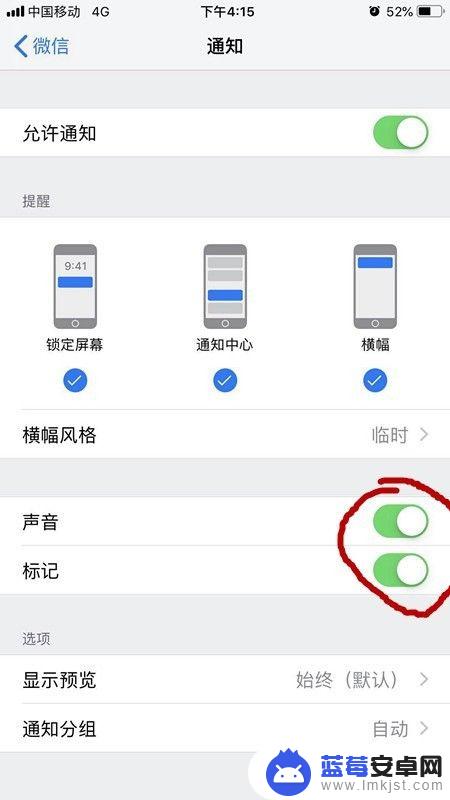
4.之后,我们返回到设置界面,找到声音与触感,点击进入。在声音与触感里面找到新语音留言,然后点击进入。如下图所示。
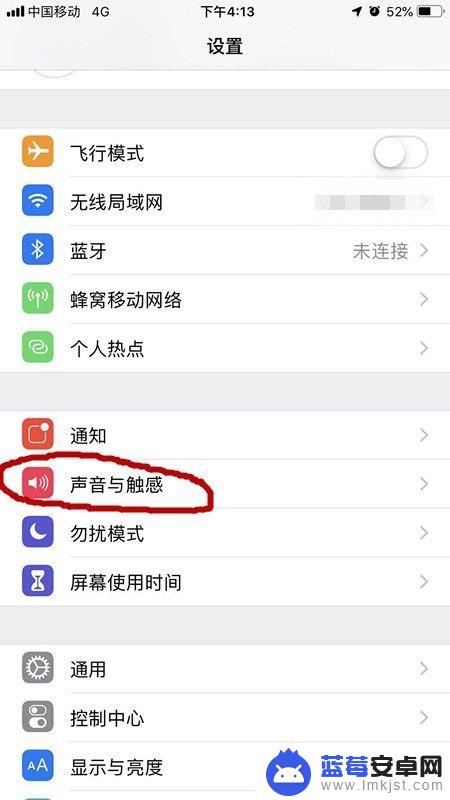
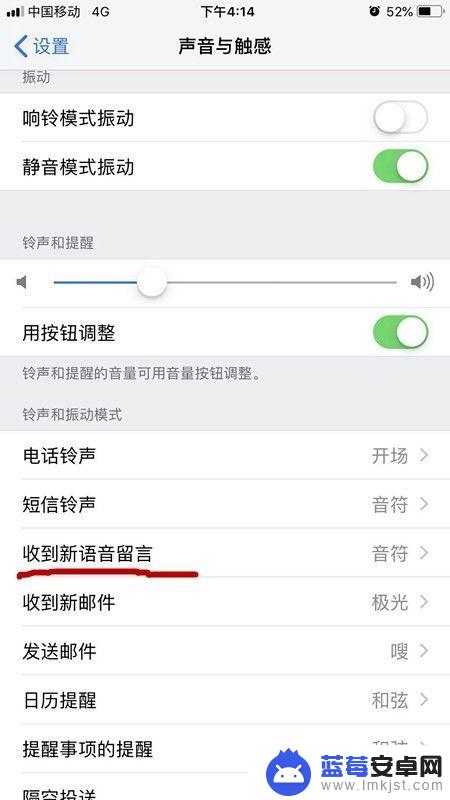
5.从这里面找到经典,选择你喜欢的声音,点击选择你喜欢的声音即可。
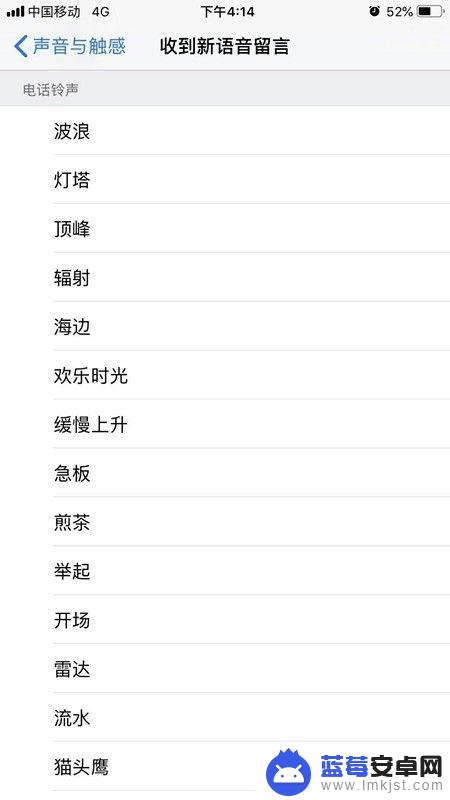
6.之后我们找到微信,打开微信,点击下方的我,之后找到下方的设置,点击进入设置界面。
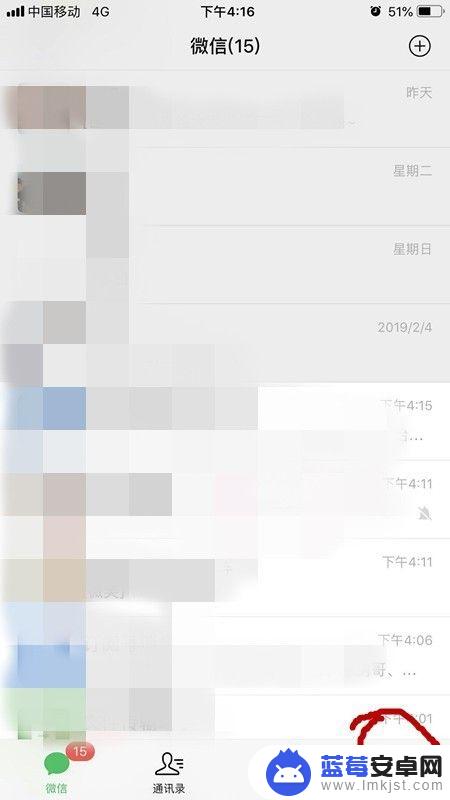
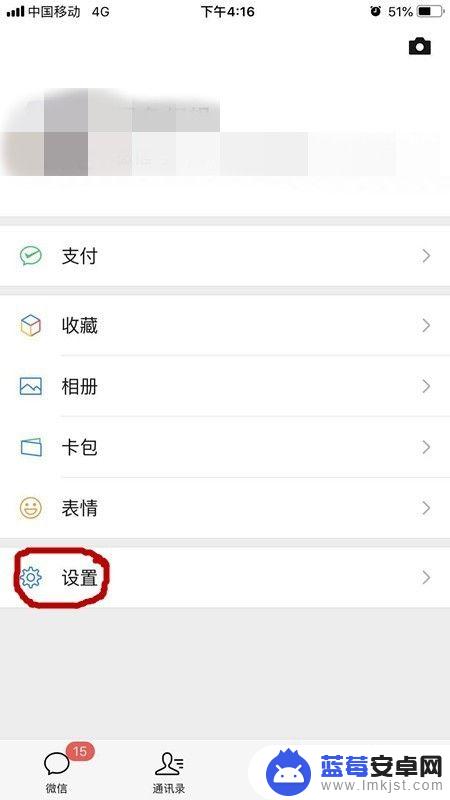
7.从设置里面找到新消息通知,点击进入。查看新消息通知与声音是否打开,如没打开我们打开即可。苹果手机微信提示音设置成功。
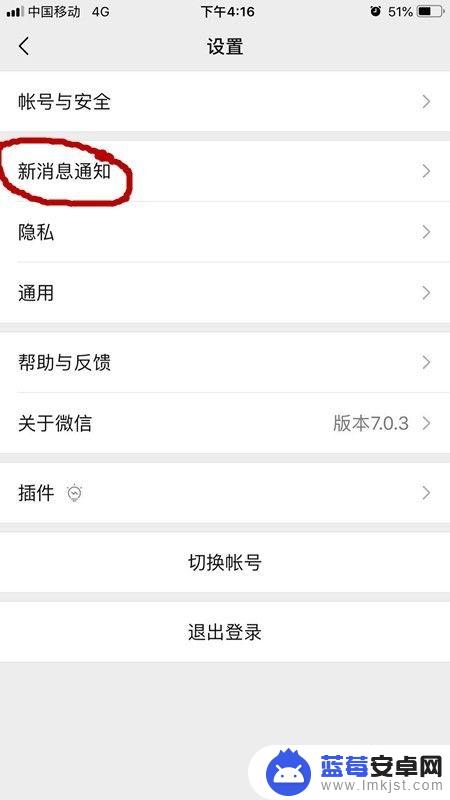
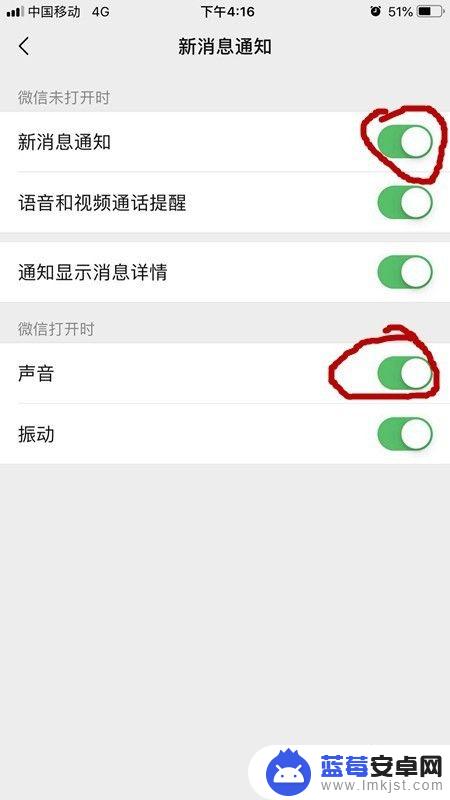
以上就是苹果手机微信提示如何设置的全部内容,如果您遇到这种情况,可以尝试根据小编提供的方法来解决,希望对大家有所帮助。












